インデックスタブの印刷設定を管理したい
インデックス紙のタブの位置に合わせて、章の名前の印刷位置などを調整できます。調整したインデックスタブの印刷設定は「ユーザー設定タブ」として、登録/複製/編集/削除/エクスポートできます。
ユーザー設定タブの管理は[ユーザー設定タブの管理]から操作できます。
メモ |
ユーザー設定タブは10個まで登録できます。 インデックスタブに章の名前を印刷する方法については、次を参照してください。 |
[ユーザー設定タブの管理]を表示する
ここでは、 [ユーザー設定タブの管理]を表示する方法について説明します。
1.
詳細ウィンドウ > [印刷設定]タブ > [挿入する用紙]で、[挿入用紙の詳細設定]をクリックします。
または、リボンの[挿入用紙] > [挿入用紙の詳細設定]を選択します。
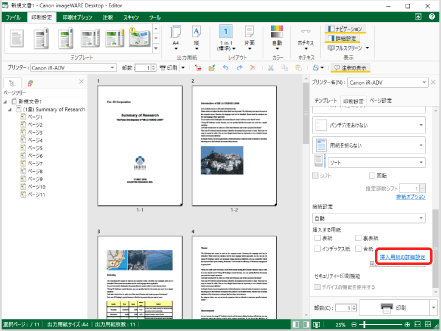
[挿入する用紙の設定]が表示されます。
メモ |
詳細ウィンドウが表示されていない場合は、次を参照してください。 Desktop Editorのリボンにコマンドが表示されていない場合は、次を参照して表示してください。 ツールボタンでも同じ操作ができます。Desktop Editorのツールバーにツールボタンが表示されていない場合は、次を参照して表示してください。 |
2.
[ユーザー設定タブの管理]をクリックします。
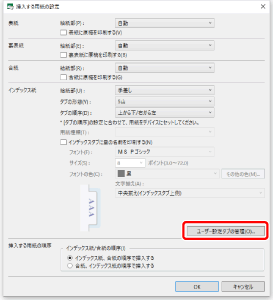
[ユーザー設定タブの管理]が表示されます。
メモ |
[ファイル]メニュー > [登録/管理] > [ユーザー設定タブの管理]を選択しても[ユーザー設定タブの管理]を表示できます。 |
ユーザー設定タブを新規登録する
ここでは、ユーザー設定タブを新規登録する方法について説明します。
1.
[ユーザー設定タブの管理]を表示します。
メモ |
[ユーザー設定タブの管理]の表示方法については、次を参照してください。 |
2.
[新規追加]をクリックします。
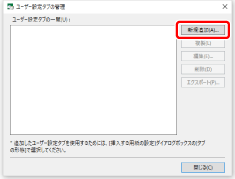
[タブの新規追加]が表示されます。
3.
[インデックスタブに章の名前を印刷する]にチェックマークを付けます。
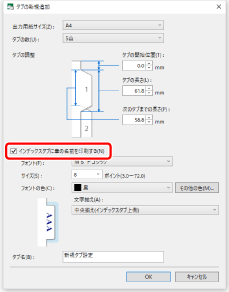
4.
インデックスタブの印刷設定をします。
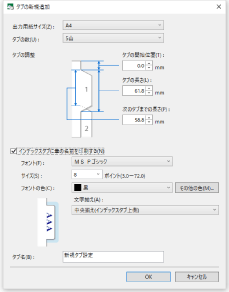
[出力用紙サイズ] | 出力する用紙サイズを選択します。 |
[タブの数] | インデックス紙のタブ部の数を選択します。 |
[タブの調整] | 実際に印刷するインデックス紙のタブ部の寸法を指定します。 |
[タブの開始位置] | 用紙端部から、第1タブの端部までの距離を、0以上の値で指定します。 |
[タブの長さ] | タブの長さを指定します。 |
[次のタブまでの長さ] | 前のタブの開始位置から、次のタブの開始位置までの距離を指定します。 |
[インデックスタブに章の名前を印刷する] | インデックスタブに章の名前を印刷するためには、チェックマークを付けます。 |
[フォント] | インデックスタブの印刷に使用するフォントを選択します。一覧には、使用しているコンピューターにインストールされているフォントが表示されます。 |
[サイズ] | インデックスタブの印刷に使用するフォントサイズを選択します。直接入力した場合、小数点第二位以下は切り捨てられます。 |
[フォントの色] | インデックスタブの印刷に使用するフォントの色を選択します。一覧にない色を使用する場合は、[その他の色]を使用します。 |
[その他の色] | クリックすると[色の設定]が表示されます。[色の設定]では、[フォントの色]の一覧にない色を設定できます。 |
[文字揃え] | インデックスタブに印刷する文字の揃え方を選択します。 |
[タブ名] | 登録するユーザー設定タブの名称を31文字以内で入力します。すでに登録されているユーザー設定タブと同一の名前は設定できません。 |
使用しているインデックス紙のタブの形状が表示と異なる場合
インデックス紙のタブの形状がダイアログボックスの表示と異なるために測定が難しい場合、次の方法で測定してください。
[タブの開始位置]、[タブの長さ]について
[タブの長さ]は、測定するインデックス紙のタブ部分に印を付けて測定します。
[タブの開始位置]は、用紙端部から[タブの長さ]で付けた印までの長さを測定します。
[次のタブまでの長さ]について
測定するインデックス紙のタブ部分を重ね、はみ出した部分の長さを測定します。

メモ |
[タブの調整]に入力する数値は、タブが右側にくるようにインデックス紙を置き、右上から測定した寸法を指定します。 [次のタブまでの長さ]の指定時に、測定した数値の端数を調整する場合は、数値が小さくなるように調整してください。 [次のタブまでの長さ]を測定する際は、複数のタブの距離を測定して平均を取ると精度が上がります。 |
5.
[OK]をクリックします。
[ユーザー設定タブの管理]に戻ります。
6.
[閉じる]をクリックします。
[挿入する用紙の設定]に戻ります。
7.
[OK]をクリックします。
8.
設定したユーザー設定タブをインデックス紙に出力し、正しく印刷されることを確認します。
印字位置が使用するインデックス紙のタブの位置とずれてしまう場合は、[タブの編集]で印字位置を調整します。
[タブの開始位置] | 全体的に印字位置がずれている場合に調整します。 タブが右側にくるようにインデックス紙を置いたとき、全体的に上にずれている場合は値を増やし、下にずれている場合は値を減らします。 |
[タブの長さ] | 印字幅が、インデックス紙のタブの幅にあっていない場合に調整します。 タブ内に印字幅が収まらず、印字が欠けている場合は値を減らします。 |
[次のタブまでの長さ] | インデックス紙のタブの間隔と、印字位置の間隔があっていない場合に調整します。 タブが右側にくるようにインデックス紙を置いたとき、下のタブに向かってタブ内の印字位置が上にずれている場合は値を増やし、下にずれている場合は値を減らします。 |
メモ |
[次のタブまでの長さ]の変更は全体への影響が大きいため、細かく調整を行ってください。 [タブの開始位置]、[タブの長さ]、および[次のタブまでの長さ]で指定した数値を基に、用紙サイズを超えていないかをチェックしています。指定後、[OK]をクリックした際にエラーメッセージが表示される場合、次の数値が[出力用紙サイズ]で設定した用紙サイズの高さ以下になるように調整してください。 [タブの開始位置]+[次のタブまでの長さ]×(タブの山数-1)+[タブの長さ] 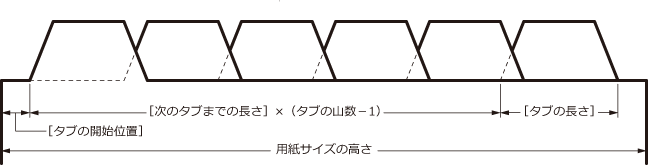 ユーザー設定タブの編集方法については、次を参照してください。 |
ユーザー設定タブを複製する
ここでは、登録済みのユーザー設定タブを複製する方法について説明します。
1.
[ユーザー設定タブの管理]を表示します。
メモ |
[ユーザー設定タブの管理]の表示方法については、次を参照してください。 |
2.
複製するユーザー設定タブを選択して、[複製]をクリックします。
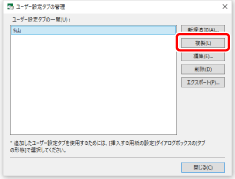
ユーザー設定タブが複製されます。
メモ |
複製された設定の名称は、複製元の設定名に「(1)」を付けたものになります。 複製元の設定名に「(1)」を付けると31文字を超えてしまう設定は複製できません。 |
3.
[閉じる]をクリックします。
[挿入する用紙の設定]に戻ります。
4.
[OK]をクリックします。
ユーザー設定タブを編集する
ここでは、登録済みのユーザー設定タブの設定内容を編集する方法について説明します。
1.
[ユーザー設定タブの管理]を表示します。
メモ |
[ユーザー設定タブの管理]の表示方法については、次を参照してください。 |
2.
編集するユーザー設定タブを選択して、[編集]をクリックします。
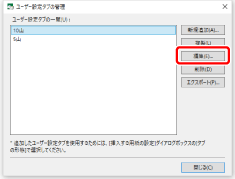
[タブの編集]が表示されます。
3.
インデックスタブの設定を変更します。
メモ |
ユーザー設定タブの設定方法については、次を参照してください。 |
ユーザー設定タブを削除する
ここでは、登録済みのユーザー設定タブを削除する方法について説明します。
1.
[ユーザー設定タブの管理]を表示します。
メモ |
[ユーザー設定タブの管理]の表示方法については、次を参照してください。 |
2.
削除するユーザー設定タブを選択して、[削除]をクリックします。

確認メッセージが表示されます。
3.
[はい]をクリックします。
ユーザー設定タブが削除されます。
4.
[閉じる]をクリックします。
[挿入する用紙の設定]に戻ります。
5.
[OK]をクリックします。
ユーザー設定タブをエクスポートする
ここでは、ユーザー設定タブを他のDesktopにエクスポートする方法について説明します。エクスポート手順の詳細については、次を参照してください。
ユーザー設定を個別にエクスポートする(管理者ガイド)